Windows 10 시스템에서 설정 찾기 검색 기능으로 설정 항목을 찾을 수 없는 문제를 해결하는 방법
Windows 10 설정에서 검색할 수 없나요? 문제 분석과 해결! 최근 일부 Windows 10 사용자는 시스템에 내장된 설정 찾기 기능을 사용하여 설정 항목을 검색할 때 해당 설정을 찾을 수 없는 문제에 직면했습니다. 이 문제는 시스템 매개변수 설정 시 사용자에게 큰 불편을 안겨줍니다. 이 문제에 대해 PHP 편집자 Xinyi는 원인을 심층적으로 분석하고 상세한 해결 방법을 제시했습니다. 동일한 문제가 발생하는 경우 이 문서를 계속 읽으면서 Win10 검색 설정이 실패하는 이유와 문제를 효과적으로 해결하는 방법에 대해 알아보세요.
해결 방법
1. 왼쪽 하단 작업 표시줄에서 "시작"을 클릭하고 메뉴 목록에서 "제어판"을 선택합니다.
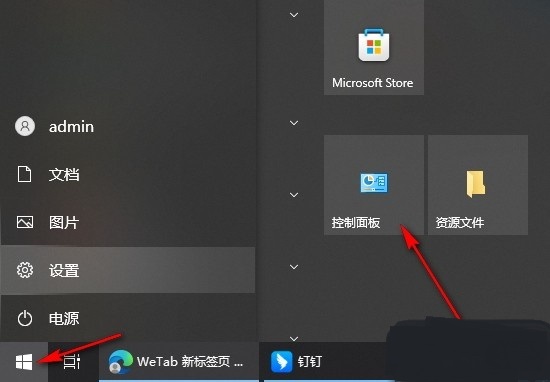
2. 새 인터페이스에 들어간 후 "색인 옵션"을 클릭하세요.
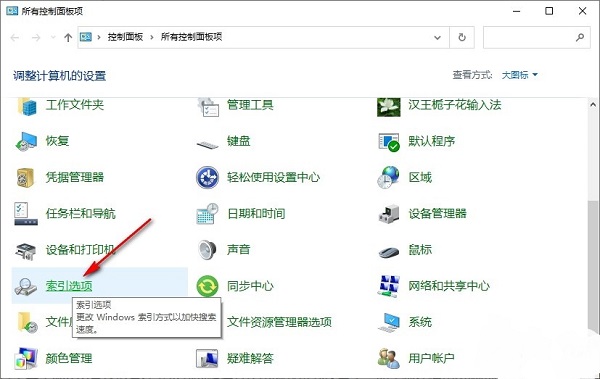
3. 제공된 창에서 하단의 "고급"을 클릭하세요.
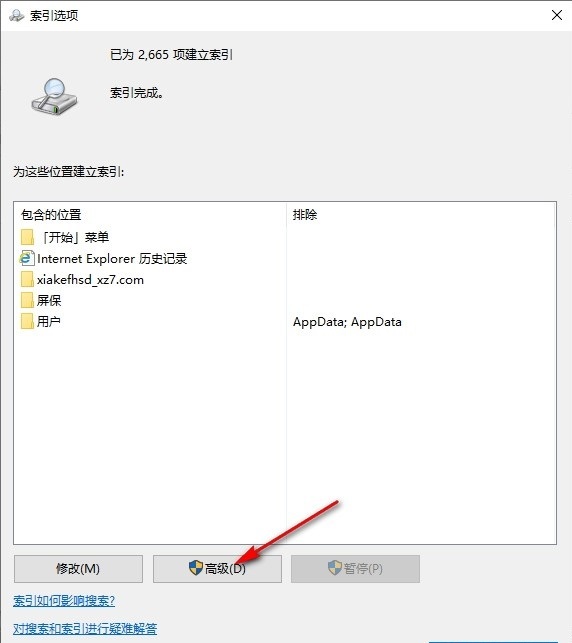
4. 그런 다음 "문제 해결"에서 "재구축" 버튼을 클릭하세요.
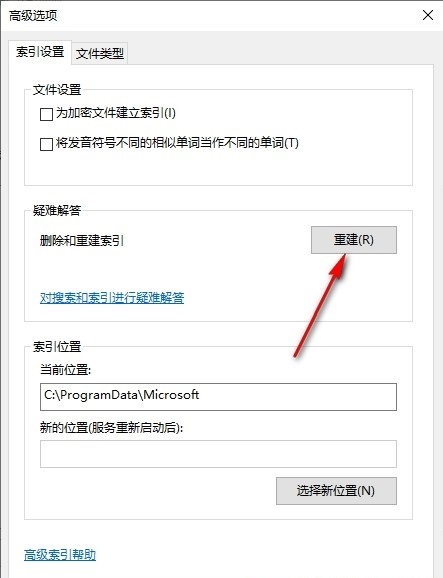
5. 마지막으로 팝업창에서 "확인"을 클릭한 후 컴퓨터를 다시 시작하세요.
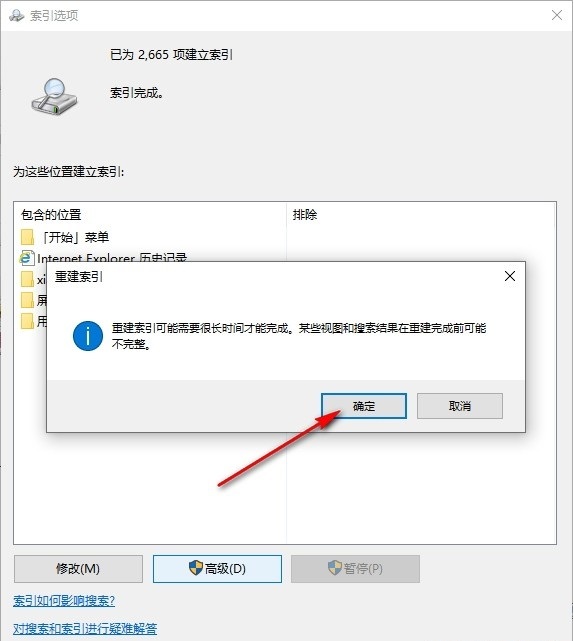
扩展阅读
| 系统设置 | |||
| 도메인 구성원 컴퓨터의 계정 변경 금지 | 자동 백업 비활성화 | 부팅 속도 향상을 위해 레지스트리 수정 | 입력 방법 호환성 설정 |
| 자동 설치 차단 앱 | 커서 깜박임 속도 조정 | 작업 표시줄 아이콘이 계속 깜박입니다 | 작업 표시줄 볼륨 아이콘 숨기기 |
| 분할 화면 기능 비활성화 | 바탕 화면 아이콘은 항상 재정렬 | 시작 지연 끄기 | |
| 로그인 시작 화면 비활성화 | 닫힌 자막 색상 설정 | 키보드 Shift 키가 잠겨 있습니다. | |
| 딩딩 소리 끄는 방법 | 비밀번호 정책 사양과 일치하지 않습니다 | 배터리 부족 알림 설정 | |
| 종료 시 바탕 화면 구성을 저장하지 마세요 | 원본 이전 버전 글꼴 교체 | 요일 설정 방법 | |
| 컴퓨터 기능을 깨우려면 마우스를 비활성화하세요 | 고급 공유 설정을 저장할 수 없습니다 | 사용자 정의된 화면 절전 시간 | |
| 작업 표시줄 자동 숨기기 설정 | W 키를 누르면 스타일러스 기능이 실행됩니다 | 네트워크 ID가 회색으로 바뀌어 수정할 수 없습니다 | |
| Xiao Zhi 데스크톱이 시작됩니다. 자동 시작 후 모듈 초기화에 실패했다는 메시지가 나타납니다 | Win10 시스템을 정상적으로 종료할 수 없습니다 | win10 컴퓨터 화면이 좁아졌습니다 | |
| 자주 사용하는 앱이 표시되지 않도록 시작 메뉴 설정 | 알림 끄기 | 오디오 품질 최적화 | |
| 캘린더에 휴일이 표시되지 않음 | 작동음 끄기 | 바탕화면 배경 사라짐 | |
| 워크그룹 이름 변경 | 시작 시 음성 인식 실행 | 기본 공유 기능 끄기 | |
| 화면 보호기 설정이 적용되지 않습니다 | 가장 일반적으로 사용하는 응용 프로그램이 설정에 표시되지 않습니다. | 동기화 설정을 켜세요 | |
| 데스크톱 창 관리자 영구 폐쇄 | |||
| 소리 시각적 알림 | 소리 출력 장치 | 문서 기록 자동 삭제 | 오른쪽 클릭 메뉴 기능 관리 |
| 글꼴 다듬기 닫기 | 입력할 때 커서가 비정상적으로 점프합니다 | 대기 모드로 설정하지 마세요 | 시스템 프롬프트 소리를 끄세요 |
| Win10이 바탕 화면을 새로 고치는 데 매우 느립니다 | Win10 인터페이스가 완전히 표시되지 않습니다 | 이중 시스템 삭제 | eng 입력 방법 삭제됨 |
| 글꼴을 가져올 수 없음 | 애플리케이션 사운드 개별 조정 | ||
위 내용은 Windows 10 시스템에서 설정 찾기 검색 기능으로 설정 항목을 찾을 수 없는 문제를 해결하는 방법의 상세 내용입니다. 자세한 내용은 PHP 중국어 웹사이트의 기타 관련 기사를 참조하세요!

핫 AI 도구

Undresser.AI Undress
사실적인 누드 사진을 만들기 위한 AI 기반 앱

AI Clothes Remover
사진에서 옷을 제거하는 온라인 AI 도구입니다.

Undress AI Tool
무료로 이미지를 벗다

Clothoff.io
AI 옷 제거제

AI Hentai Generator
AI Hentai를 무료로 생성하십시오.

인기 기사

뜨거운 도구

메모장++7.3.1
사용하기 쉬운 무료 코드 편집기

SublimeText3 중국어 버전
중국어 버전, 사용하기 매우 쉽습니다.

스튜디오 13.0.1 보내기
강력한 PHP 통합 개발 환경

드림위버 CS6
시각적 웹 개발 도구

SublimeText3 Mac 버전
신 수준의 코드 편집 소프트웨어(SublimeText3)

뜨거운 주제
 7554
7554
 15
15
 1382
1382
 52
52
 83
83
 11
11
 59
59
 19
19
 24
24
 96
96
 부트 스트랩 사진 중앙에 Flexbox를 사용해야합니까?
Apr 07, 2025 am 09:06 AM
부트 스트랩 사진 중앙에 Flexbox를 사용해야합니까?
Apr 07, 2025 am 09:06 AM
부트 스트랩 사진을 중심으로하는 방법에는 여러 가지가 있으며 Flexbox를 사용할 필요가 없습니다. 수평으로 만 중심으로 만 있으면 텍스트 중심 클래스가 충분합니다. 수직 또는 여러 요소를 중심으로 해야하는 경우 Flexbox 또는 그리드가 더 적합합니다. Flexbox는 호환성이 떨어지고 복잡성을 증가시킬 수 있지만 그리드는 더 강력하고 학습 비용이 더 높습니다. 방법을 선택할 때는 장단점을 평가하고 필요와 선호도에 따라 가장 적합한 방법을 선택해야합니다.
 C-Subscript를 계산하는 방법 3 첨자 5 C-Subscript 3 첨자 5 알고리즘 튜토리얼
Apr 03, 2025 pm 10:33 PM
C-Subscript를 계산하는 방법 3 첨자 5 C-Subscript 3 첨자 5 알고리즘 튜토리얼
Apr 03, 2025 pm 10:33 PM
C35의 계산은 본질적으로 조합 수학이며, 5 개의 요소 중 3 개 중에서 선택된 조합 수를 나타냅니다. 계산 공식은 C53 = 5입니다! / (3! * 2!)는 효율을 향상시키고 오버플로를 피하기 위해 루프에 의해 직접 계산할 수 있습니다. 또한 확률 통계, 암호화, 알고리즘 설계 등의 필드에서 많은 문제를 해결하는 데 조합의 특성을 이해하고 효율적인 계산 방법을 마스터하는 데 중요합니다.
 XML로 PDF를 내보내는 방법
Apr 03, 2025 am 06:45 AM
XML로 PDF를 내보내는 방법
Apr 03, 2025 am 06:45 AM
XML을 PDF로 내보내는 두 가지 방법이 있습니다 : XSLT 사용 및 XML 데이터 바인딩 라이브러리 사용. XSLT : XSLT 스타일 시트를 만들고 XSLT 프로세서를 사용하여 XML 데이터를 변환 할 PDF 형식을 지정하십시오. XML 데이터 바인딩 라이브러리 : XML 데이터 바인딩 라이브러리 가져 오기 PDF 문서 객체로드 XML 데이터 내보내기 PDF 파일을 만듭니다. PDF 파일에 더 나은 방법은 요구 사항에 따라 다릅니다. XSLT는 유연성을 제공하지만 데이터 바인딩 라이브러리는 구현하기가 간단합니다. 간단한 변환의 경우 데이터 바인딩 라이브러리가 더 좋으며 복잡한 변환의 경우 XSLT가 더 적합합니다.
 XML 형식을 여는 방법
Apr 02, 2025 pm 09:00 PM
XML 형식을 여는 방법
Apr 02, 2025 pm 09:00 PM
대부분의 텍스트 편집기를 사용하여 XML 파일을여십시오. 보다 직관적 인 트리 디스플레이가 필요한 경우 Oxygen XML 편집기 또는 XMLSPy와 같은 XML 편집기를 사용할 수 있습니다. 프로그램에서 XML 데이터를 처리하는 경우 프로그래밍 언어 (예 : Python) 및 XML 라이브러 (예 : XML.etree.elementtree)를 사용하여 구문 분석해야합니다.
 고유 한 기능 사용 거리 함수 C 사용지 자습서
Apr 03, 2025 pm 10:27 PM
고유 한 기능 사용 거리 함수 C 사용지 자습서
Apr 03, 2025 pm 10:27 PM
STD :: 고유 한 컨테이너의 인접한 중복 요소를 제거하고 끝으로 이동하여 반복자를 첫 번째 중복 요소로 반환합니다. STD :: 거리는 두 반복자 사이의 거리, 즉 그들이 가리키는 요소의 수를 계산합니다. 이 두 기능은 코드를 최적화하고 효율성을 향상시키는 데 유용하지만 : std :: 고유 한 중복 요소를 다루는 것과 같이주의를 기울여야합니다. 비 랜덤 액세스 반복자를 다룰 때는 STD :: 거리가 덜 효율적입니다. 이러한 기능과 모범 사례를 마스터하면이 두 기능의 힘을 완전히 활용할 수 있습니다.
 웹 주석에서 y 축 위치의 적응 형 레이아웃을 구현하는 방법은 무엇입니까?
Apr 04, 2025 pm 11:30 PM
웹 주석에서 y 축 위치의 적응 형 레이아웃을 구현하는 방법은 무엇입니까?
Apr 04, 2025 pm 11:30 PM
웹 주석 기능에 대한 Y 축 위치 적응 알고리즘이 기사는 Word 문서와 유사한 주석 기능을 구현하는 방법, 특히 주석 간격을 다루는 방법을 모색합니다 ...
 상위 10 개의 가상 통화 거래 앱 중 가장 좋은 것은 무엇입니까?
Mar 19, 2025 pm 05:00 PM
상위 10 개의 가상 통화 거래 앱 중 가장 좋은 것은 무엇입니까?
Mar 19, 2025 pm 05:00 PM
상위 10 개의 가상 통화 거래 앱 순위 : 1. OKX, 2. Binance, 3. Gate.io, 4. Kraken, 5. Huobi, 6. Coinbase, 7. Kucoin, 8. Crypto.com, 9. Bitfinex, 10. Gemini. 플랫폼을 선택할 때 보안, 유동성, 처리 비용, 통화 선택, 사용자 인터페이스 및 고객 지원을 고려해야합니다.
 PHP 2 차원 배열에서 정렬 및 순위를 추가하는 방법은 무엇입니까?
Apr 01, 2025 am 07:00 AM
PHP 2 차원 배열에서 정렬 및 순위를 추가하는 방법은 무엇입니까?
Apr 01, 2025 am 07:00 AM
PHP 2 차원 배열 분류 및 순위 구현에 대한 자세한 설명이 기사는 PHP 2 차원 배열을 정렬하고 정렬 결과에 따라 각 하위 배열을 사용하는 방법에 대해 자세히 설명합니다 ...




